Apple iTunes 12 est différent de ce à quoi la plupart des utilisateurs sont habitués. Apprendre à transférer des photos vers l'iPhone, l'iPod ou l'iPad peut être une tâche ardue pour ceux qui sont habitués à l'ancienne façon de faire les choses. Voici comment c'est fait.
Méthode 1 - Utilisation d'iCloud
- Depuis le PC où sont stockées vos photos, ouvrez un navigateur Web et visitez iCloud.com.
- Connectez-vous avec les informations d'identification du compte lié à votre appareil Apple.
- Sélectionnez "Photos“.
- Sélectionnez le "Télécharger”
 icône, située dans la partie supérieure droite de l'écran.
icône, située dans la partie supérieure droite de l'écran. - Naviguez jusqu'aux photos que vous souhaitez télécharger et sélectionnez-les. Tenez le "CTRL” pour sélectionner plusieurs fichiers.
- Sélectionnez "Ouvert" pour télécharger les fichiers photo sélectionnés.
Vous devriez maintenant pouvoir afficher les images dans l'application « Photo » sur votre iPhone ou iPad.
Méthode 2 - Utilisation d'iTunes
- Connectez l'appareil à votre ordinateur à l'aide d'un câble USB.
- Un bouton apparaîtra vers la partie supérieure gauche de l'écran. Sélectionnez-le pour accéder aux paramètres de l'appareil.
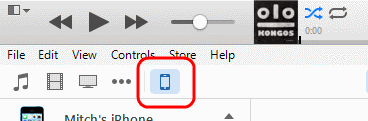
- Sélectionnez le "Photos” dans la barre latérale gauche.
- Vérifier la "Synchroniser les photos de", puis choisissez de synchroniser "Tous les dossiers" ou "Dossiers sélectionnés“. Vous pouvez également sélectionner le "Inclure des vidéos” case à cocher pour synchroniser vos vidéos personnelles. Si vous choisissez le "Dossiers sélectionnés", vous aurez la possibilité de vérifier les dossiers que vous souhaitez synchroniser avec l'appareil.
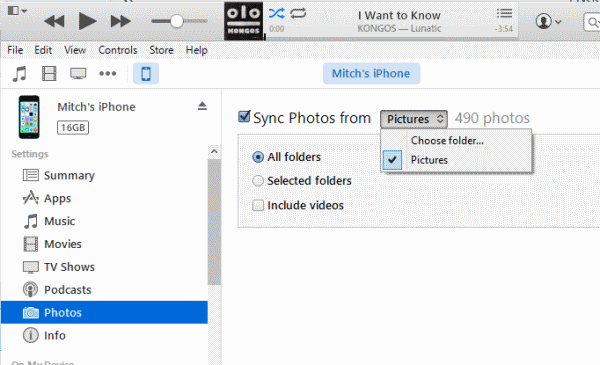
- Clique le "Terminébouton ", puis cliquez sur "Appliquer“. iTunes transférera ensuite vos photos sur votre appareil Apple.